Publicitate
Este mic, este puternic și poate face aproape orice. Dar Raspberry Pi nu a fost minunat pentru jocuri... până acum.
După retragerea hardware-ului Steam Link, Valve a lansat software-ul Steam Link pentru Raspberry Pi. Transmiterea jocurilor de pe PC până la Raspberry Pi este acum oficială, folosind o aplicație dedicată și fără a te baza Lumina lunii.
Ceea ce este grozav în acest sens este că îl puteți configura în doar câteva minute. Acum puteți instala software-ul Steam Link pe Raspberry Pi pentru a juca jocuri care rulează pe computer. Iată tot ce trebuie să știți.
Ce trebuie să joci Steam Games pe Raspberry Pi
Anterior, puteți instala Nvidia GeForce pe computer (dacă este compatibil) și puteți folosi implementarea open source a software-ului GameStream Nvidia (Moonlight) pentru a transmite jocuri prin Raspberry Pi.
Acum tot ce ai nevoie pentru a transmite jocuri de la Steam la Raspberry Pi este:
- Un zmeură Pi 3B sau 3B +
- 8 GB sau card microSD excelent cu Raspbian Stretch instalat
- Tastatură și mouse
- Un controler de joc adecvat (vezi mai jos)
- Un router cu porturi Ethernet (wireless de 5 GHz nu este recomandat pentru Raspberry Pi)
- Două cabluri Ethernet.
- Cablu HDMI
- Un televizor potrivit pentru jocuri
- Software-ul Steam pe computer, un cont Steam și o bibliotecă de jocuri
De asemenea, veți avea nevoie de un computer care să funcționeze Steam pe Windows 7 sau o versiune ulterioară, Mac OS X 10.10 Yosemite sau o versiune ulterioară, sau Linux Ubuntu 12.04 sau mai nou. Ar trebui să aveți un cont cu Steam și cel puțin un joc instalat.
Dacă sunteți nou la Raspberry Pi, veți avea nevoie de o copie a sistemului de operare Raspbian Stretch bazat pe Debian. Începeți cu ghidul nostru pentru instalarea unui sistem de operare pe Raspberry Pi Cum se instalează un sistem de operare pe un Raspberry PiIată cum să instalați un sistem de operare pe Raspberry Pi și cum să clonați configurarea perfectă pentru recuperarea rapidă în caz de dezastru. Citeste mai mult .
Configurează-ți computerul pentru streamingul intern Steam
Porniți computerul și conectați-l la rețeaua de domiciliu prin Ethernet. Acest lucru este necesar deoarece forțarea Raspberry Pi să se bazeze pe radioul său wireless se adaugă la sarcina de procesare.
Prin comparație, hardware-ul Steam Link de la Valve a dat rezultate mai bune atunci când este conectat prin Ethernet. Deoarece Ethernet este mai rapid decât Wi-Fi, are sens să-l folosești pentru cele mai bune performanțe. (Puteți utiliza Steam Link pe bază de pi prin Wi-Fi, dar ar trebui să fie cât mai aproape de router.)
Steam ar trebui să fie instalat pe computerul dvs., să fie executat și actualizat.
Actualizările apar de obicei automat atunci când lansați Steam, dar dacă acest lucru nu se întâmplă, deschideți Aburi meniu și selectați Verificați actualizările clientului Steam.

Odată actualizat, accesați Vizualizare> Setări și selectați Transmiterea în casă. Aici, verificați Activați streamingul și asigurați Opțiuni pentru clienți butonul este setat pe Echilibrat. (S-ar putea să schimbați acest lucru mai târziu pentru a îmbunătăți performanța.)
Clic O.K a confirma.
Cum se instalează Steam Link pe Raspberry Pi
La fel ca computerul dvs., Raspberry Pi ar trebui conectat la rețeaua dvs. prin Ethernet. Odată pornit, deschideți fereastra Terminalului (utilizați butonul Ctrl + Alt + T scurtătură) și introduceți:
Actualizare sudo apt. sudo apt instalare steamlinkPrima dintre aceste comenzi actualizează lista de pachete a Raspberry Pi. Între timp, al doilea găsește software-ul Steam Link în pachete și îl instalează.
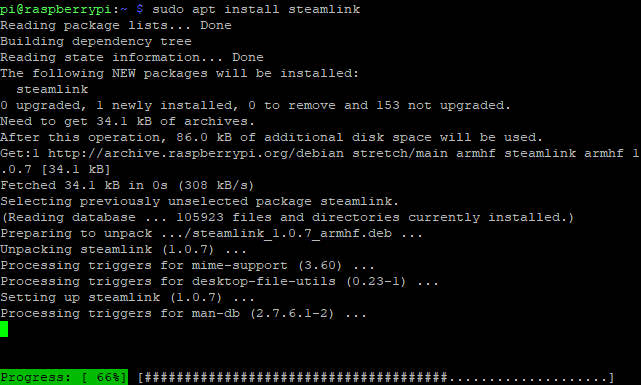
Așteptați în timp ce procesul se finalizează, lovind Y pentru a confirma dacă vi se solicită.
Câteva momente mai târziu software-ul Steam Link va fi instalat pe Raspberry Pi. Presupunând că aveți jocuri în biblioteca Steam, sunteți gata să începeți să jucați pe televizor, prin Raspberry Pi.
Rulați Steam Link și jucați jocuri pe televizorul dvs.
Pentru a lansa software-ul Steam Link, deschideți Meniu> Jocuri> Steam Link pe zmeura ta Pi.

Va apărea o interfață Steam cu ecran complet, care afișează numele computerului și controlerul atașat. Selectați computerul pentru a începe testul de rețea. Steam Link pe Raspberry Pi vi se va solicita să introduceți un cod PIN pe computer, așa că faceți acest lucru și faceți clic pe O.K.
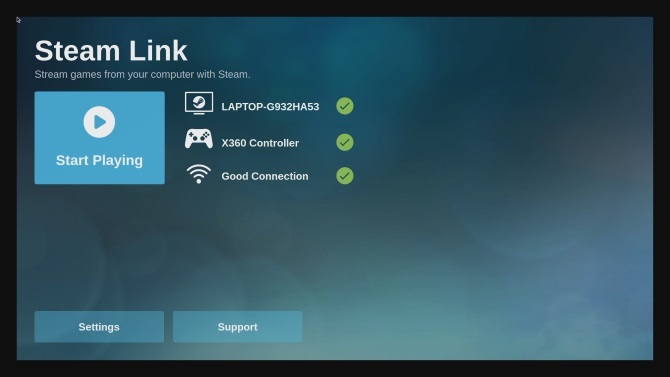
Dacă totul merge bine, ar trebui să vedeți un mesaj care vă informează că rețeaua va funcționa cu Steam Link. Utilizare O.K și Înapoi pentru a reveni la meniul principal.
Cu toate acestea, puteți fi anunțat despre necesitatea de a vă actualiza driverele. Steam va gestiona acest lucru pentru dvs., trebuie doar să faceți clic Instalare când vi se solicită.
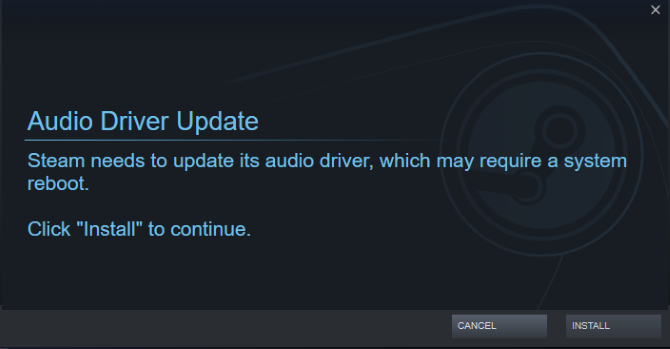
După ce este actualizat, vei putea accesa biblioteca Steam. Rețineți că software-ul va rula în prim-plan pe computer (spre deosebire de un proces de fundal), așa că asigurați-vă că nimeni nu intenționează să utilizeze computerul în timp ce jucați.
După ce ați terminat, apăsați butonul de pornire în Steam și faceți clic pe Stop Streaming.

Cum să conectați un controler de joc la link-ul cu aburi de zmeură Pi
Folosiți următoarele controlere de joc cu Steam Link:
- Controlor de abur
- Xbox One cu fir
- Xbox 360 fără fir sau cu fir
- Sony Dualshock 4 wireless sau cu fir
- Nintendo Switch Pro
Pentru controlerele USB, tot ce trebuie să faceți este plug and play. Cu toate acestea, pentru Bluetooth, va trebui să îl activați pe desktopul Raspbian.
Faceți clic pe butonul Bluetooth pictograma din bara de meniu și Porniți Bluetooth. Apoi, faceți clic pe Bluetooth din nou si Adaugă dispozitiv.
Puneți regulatorul de joc în modul de asociere (verificați detaliile documentației dispozitivului), apoi așteptați când dispozitivul este detectat. Selectați-l, faceți clic Perecheși urmați orice instrucțiuni pentru a finaliza împerecherea.
Rețineți că este posibil să fie nevoie să repetați procesul de câteva ori pentru ca acesta să funcționeze.
Porniți zmeura Pi direct în link-ul cu abur
Vrei să folosești Raspberry Pi 3 sau mai târziu ca un Steam Link dedicat? Uşor!
În fereastra Terminalului, introduceți
sudo nano .bash_aliasesÎn fișierul gol, introduceți:
steamlinkLovit Ctrl + X atunci Y pentru a salva și ieși din nano și reporniți Zmeura Pi:
sudo închidere -r acumsau
repornire sudoCând Pi-ul repornește, acum se va porni direct în software-ul Steam Link.

Ești gata să joci!
Depanarea legăturii cu abur Raspberry Pi
Instalarea software-ului Steam Link cu Raspberry Pi este simplă. Dar s-ar putea să nu funcționeze perfect pentru tine. Din fericire, unele depanări simple pot rezolva majoritatea problemelor.
Jocul care nu răspunde sau este delicat? Comutați la o conexiune Ethernet cu fir în loc de rețea wireless.
PIN introdus, dar fără conexiune? Încercați să actualizați driverele dispozitivului grafic. Dacă sistemul dvs. utilizează drivere Nvidia, actualizați Experiența GeForce, apoi încercați din nou.
Nu vă puteți conecta controlorul Bluetooth? Opriți orice consolă cu care controlorul este de obicei asociat.
Performanță generală slabă? Verificați sfaturile noastre optimizează-ți zmeura Pi 4 Tweaks pentru a încărca dvs. de zmeură PiPoți fi surprins să afli că există multe modificări care pot fi aplicate Raspberry Pi, atât din ecranul de configurare, cât și în modul de configurare și instalare a funcționării ... Citeste mai mult , concentrându-se în mod special pe sursa de alimentare și pe un nou card microSD.
Cum să faceți fluxul de abur pe zmeura Pi folosind lumina lunii
Dacă din anumite motive, software-ul oficial Steam Link nu funcționează, dar doriți totuși să transmiteți jocuri către Raspberry Pi, unele alternative sunt disponibile.
Cel mai notabil este lumina lunii, după cum am menționat mai sus. Acest lucru necesită PC-ul dvs. să aibă un GPU 650 sau mai mare Nvidia GPU și versiunea mai mare Software-ul GeForce Experience. Înainte de a continua, ar trebui să actualizați atât Steam, cât și GeForce Experience.
Când sunteți gata, instalați aceste dependențe în Raspbian Stretch:
sudo apt instala libopus0 libasound2 libudev0 libavahi-client3 libcurl3 libevdev2Apoi, modificați lista surselor:
sudo nano /etc/apt/sources.listÎn editorul de text, adăugați:
debutantă http://archive.itimmer.nl/raspbian/moonlight întindere principalăpresa Ctrl + X a salva (confirma cu Y) apoi descărcați și adăugați cheia GPG.
wget http://archive.itimmer.nl/itimmer.gpg sudo apt-key adaugă itimmer.gpgActualizați-vă sursele:
Actualizare sudo aptApoi instalați Moonlight:
sudo apt instala lunar-încorporatPuteți apoi să asociați Pi-ul cu PC-ul. Verificați adresa IP a computerului (ipconfig în linia de comandă Windows, ifconfig pe Linux) apoi introduceți
pereche de lumina lunii [adresa IP]Căutați fereastra pop-up Nvidia GeForce Experience pe computer și introduceți numărul PIN la solicitare.
Sunteți gata să jucați un joc? Introduceți următoarele:
flux de lună [opțiuni] -app [numele aplicației]Unde [Opțiuni] este ceva asemănător cu rezoluția și FPS (-1080 -30fps de exemplu) și [numele aplicatiei] numele jocului.
Notă: Este demn de remarcat faptul că Moonlight este probabil să nu fie în favoarea odată cu sosirea software-ului Steam Link. Dacă nu funcționează pentru dvs. în acest moment, actualizările de la Valve ar putea rezolva bine problemele cu care vă confruntați.
Doriți să transmiteți alte jocuri de pe computer la televizor? Ghidul nostru pentru Parsec vă va ajuta transmite un joc de pe PC la Raspberry Pi Cum să transmiteți orice joc de PC la TV folosind o zmeură PiNu vă limitați să transmiteți doar jocuri Steam de pe PC la TV. Cu un Raspberry Pi, puteți transmite ORICE joc instalat pe computer fără să vă faceți griji pentru Steam Link! Citeste mai mult .
Mai multe modalități de a juca jocuri pe Raspberry Pi
Dacă ați respectat pașii și ați folosit hardware-ul potrivit, acum ar trebui să puteți transmite jocuri pe calculator în rețeaua dvs. prin intermediul Raspberry Pi.
Legătura Steam nu se limitează nici la difuzarea jocurilor la televizor. Software-ul este disponibil pe dispozitive mobile, permițându-vă juca jocuri pe PC pe Android.
Ți-a plăcut jucând jocurile tale preferate pe PC pe Raspberry Pi? E doar inceputul. Mulțumită fluxului și emulației, un număr mare de jocurile se pot juca pe Raspberry Pi Cum să joci aproape orice joc video pe un Raspberry PiCe se întâmplă dacă ai putea juca o selecție masivă de gamepast și să prezinți un Raspberry Pi? Iată tot ce trebuie să știți despre asta. Citeste mai mult .
Christian Cawley este redactor redactor pentru securitate, Linux, bricolaj, programare și tehnică explicată. De asemenea, el produce Podcast-ul cu adevărat util și are o experiență vastă în suport pentru desktop și software. Colaborator al revistei Format Linux, Christian este un tinkerer Raspberry Pi, iubitor de Lego și fan de jocuri retro.


